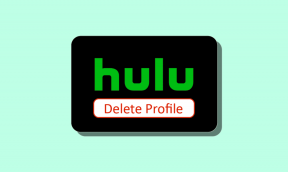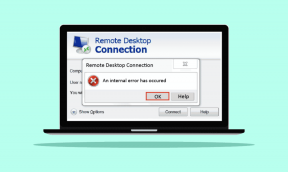Les 7 meilleures façons de réparer les souvenirs de Snapchat qui ne se chargent pas sur Android et iPhone
Divers / / January 28, 2022
Célèbre pour envoyer des photos et des vidéos qui disparaissent, Snapchat a rapidement compris l'importance de sauvegarder vos clichés préférés et a introduit Memories pour répondre à la même chose. Après tout, les messages qui disparaissent peuvent être amusants, mais certains clichés méritent plus que cela. Alors que vous visitez peut-être Memories dans Snapchat pour revivre vos clichés préférés de temps en temps, parfois, Snapchat peut échouer pour les charger pour vous.

Si vous rencontrez des difficultés pour charger Memories sur Snapchat, vos photos des dernières vacances sont parfaitement en sécurité. Nous partagerons quelques conseils de dépannage pour vous aider à résoudre tout problème avec Snapchat Memories. Alors, sans perdre plus de temps, allons-y.
Aussi sur Guidage Tech
1. Vérifier la connexion Internet
Étant donné que tous vos souvenirs Snapchat sont stockés sur le serveur, une connexion Internet lente ou incohérente sur votre téléphone peut entraîner de tels problèmes. Donc, la première chose que vous devez faire est de vérifier la connectivité Internet sur votre téléphone. Le moyen le plus rapide de le faire est de diffuser une vidéo YouTube en haute qualité ou
faire un test de vitesse.2. Vérifiez si Snapchat est en panne
Si la connexion Internet semble correcte, vous devez vous assurer que les serveurs Snapchat sont opérationnels. Pour cela, vous pouvez utiliser un outil tiers comme Downdetector. Il garde une trace de ces interruptions de service pour de nombreux services, y compris Snapchat.
Visitez le site Web de Downdetector pour voir si d'autres personnes rencontrent des problèmes similaires.
Visitez Downdetector

3. Vérifier les autorisations de l'application
Le manque d'autorisations d'application nécessaires est une autre raison pour laquelle vos souvenirs Snapchat ne se chargeront pas. Vous pouvez vérifier les paramètres d'autorisation pertinents en explorant vos paramètres Android ou iPhone. Voici comment.
Android
Étape 1: Appuyez longuement sur l'icône de l'application Snapchat et sélectionnez l'icône Info dans le menu qui apparaît. Sur la page Informations sur l'application, accédez à Autorisations.


Étape 2: Activez toutes les autorisations.


iPhone
Étape 1: Lancez l'application Paramètres, faites défiler jusqu'à ce que vous voyiez Snapchat et ouvrez-la.

Étape 2: Sous Autoriser Snapchat à l'accès, activez toutes les autorisations requises en activant les bascules respectives.

4. Se déconnecter et se connecter
Si vous rencontrez le problème malgré toutes les autorisations nécessaires, vous pouvez essayer de vous déconnecter et de vous reconnecter à votre compte Snapchat. Cela forcera l'application Snapchat à se reconnecter à ses serveurs, ce qui pourrait résoudre le problème. Voici comment procéder.
Étape 1: Ouvrez l'application Snapchat et appuyez sur l'icône Profil dans le coin supérieur gauche. Appuyez ensuite sur l'icône d'engrenage pour ouvrir les paramètres de Snapchat.


Étape 2: Faites défiler vers le bas pour sélectionner Déconnexion dans la liste. Appuyez sur Oui lorsque vous êtes invité à enregistrer les informations de connexion.


Redémarrez l'application et reconnectez-vous pour voir si Snapchat peut charger des souvenirs maintenant.
Aussi sur Guidage Tech
5. Effacer le cache de Snapchat
Chaque fois que vous chargez des souvenirs, des filtres, des autocollants, des histoires, etc., sur Snapchat, ces données sont stockées sous forme de cache sur le stockage local de votre téléphone. Cela aide Snapchat à éviter de télécharger le même contenu à plusieurs reprises depuis le serveur. Si ces données de cache sur votre téléphone sont devenues inaccessibles ou corrompues, l'application Snapchat peut ne pas charger les mémoires.
Vous pouvez utiliser l'option intégrée pour vider le cache de Snapchat sur votre Android ou iPhone pour résoudre ce problème.
Étape 1: Ouvrez l'application Snapchat. Appuyez sur l'icône de profil suivie de l'icône d'engrenage pour ouvrir la page des paramètres de Snapchat.
Étape 2: Faites défiler jusqu'à Actions de compte et appuyez sur l'option Effacer le cache. Choisissez Effacer lorsque vous y êtes invité.


Une fois effacé, relancez l'application pour voir si vous pouvez charger des souvenirs.
6. Mettre à jour l'application Snapchat
Si vous rencontrez toujours des problèmes pour charger des souvenirs sur Snapchat, cela peut également être dû à la version actuelle de l'application sur laquelle vous vous trouvez. La mise à jour vers la dernière version résoudra probablement tous les problèmes liés aux souvenirs sur Snapchat.
Ouvrez Play Store ou App Store sur votre Android ou iPhone, installez tout en attente mises à jour de l'application pour Snapchat et voyez si cela aide.
7. Réinstaller Snapchat
Si aucune des solutions ne fonctionne, la désinstallation et l'installation de l'application Snapchat à partir de zéro pourraient bien être votre dernière option. Le plus souvent, cela finira par résoudre tous les problèmes liés à vos applications.
Aussi sur Guidage Tech
Souvenirs en un clin d'œil
Les souvenirs ont toujours été une caractéristique importante de Snapchat. Bien sûr, vous pouvez enregistrer vos photos sur votre pellicule, mais la possibilité d'enregistrer vos clichés dans l'application vous permet de les revoir plus tard sur n'importe lequel de vos appareils.
Vous aimez utiliser Snapchat mais vous vous inquiétez pour la sécurité? Apprenez ces façons de sécuriser votre compte Snapchat.